- Mwandishi Abigail Brown [email protected].
- Public 2023-12-17 07:02.
- Mwisho uliobadilishwa 2025-06-01 07:18.
Upau wa formula ni upau wa vidhibiti unaoonekana juu ya lahajedwali za Microsoft Excel na Majedwali ya Google; pia wakati mwingine huitwa fx bar kwa sababu njia hiyo ya mkato iko karibu nayo. Unatumia upau wa fomula kuingiza fomula mpya au kunakili fomula iliyopo; matumizi yake pia ni pamoja na kuonyesha na kuhariri fomula. Upau wa fomula unaonyesha:
- Data ya maandishi au nambari kutoka kwa seli ya sasa au inayotumika.
- Fomula katika kisanduku amilifu (badala ya jibu la fomula).
- Msururu wa visanduku vinavyowakilisha mfululizo wa data uliochaguliwa katika chati ya Excel.
Kwa sababu upau wa fomula huonyesha fomula zilizo katika visanduku badala ya matokeo ya fomula, ni rahisi kupata visanduku vilivyo na fomula kwa kubofya tu. Upau wa fomula pia unaonyesha thamani kamili ya nambari ambazo zimeumbizwa ili kuonyesha nafasi chache za desimali katika kisanduku.
Maagizo haya yanatumika kwa matoleo ya Excel 2019, 2016, 2013, 2010, na Excel kwa Microsoft 365.
Kuhariri Miundo, Chati na Data
Pau ya formula pia inaweza kutumika kuhariri fomula au data nyingine iliyo katika kisanduku amilifu kwa kubofya data iliyo katika upau wa fomula kwa kishale. Inaweza pia kutumiwa kurekebisha masafa ya mfululizo mahususi wa data ambao umechaguliwa katika chati ya Excel.
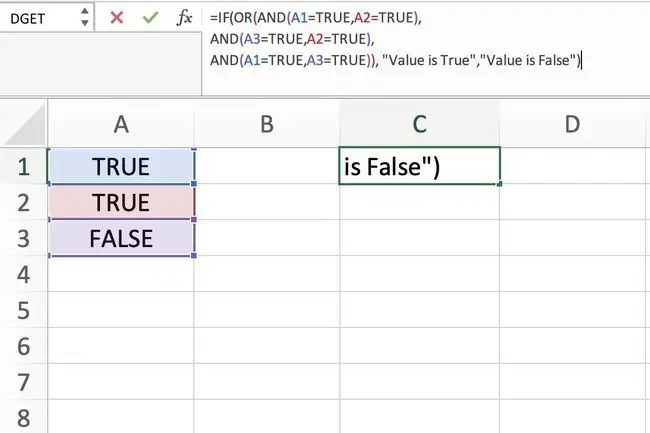
Kupanua Upau wa Mfumo wa Excel
Unapofanya kazi na maingizo marefu ya data au fomula changamano, unaweza kupanua upau wa fomula katika Excel ili data iambatane kwenye mistari mingi. Huwezi kuongeza ukubwa wa upau wa fomula katika Majedwali ya Google.
Ili kupanua upau wa fomula katika Excel:
- Engeza kiashiria cha kipanya karibu na sehemu ya chini ya upau wa fomula hadi ibadilike na kuwa wima, mishale yenye vichwa viwili.
- Bonyeza na ushikilie chini l kitufe cha kushoto cha kipanya na vuta chini ili kupanua upau wa fomula.
Aidha, njia ya mkato ya kibodi ya kupanua upau wa fomula ni:
Unaweza kubonyeza na kutoa kila kitufe kwa wakati mmoja, au ushikilie vitufe vya Ctrl na Shift kwanza kisha ubonyeze U ufunguo. Ili kurejesha ukubwa chaguomsingi wa upau wa fomula, bonyeza seti sawa ya vitufe mara ya pili.
Funga Fomula au Data kwenye Mistari Nyingi
Baada ya kupanua upau wa fomula wa Excel, hatua inayofuata ni kukunja fomula ndefu au data kwenye mistari mingi. Katika upau wa fomula, bofya ili kuweka mahali pa kuwekea, kisha ubofye Alt + Enter kwenye kibodi.
Mfumo au data kutoka kwa kikatili na kuendelea husogezwa hadi kwenye mstari unaofuata katika upau wa fomula. Rudia hatua ili kuongeza mapumziko ya ziada ikihitajika.
Onyesha/Ficha Upau wa Mfumo
Ili kuonyesha au kuficha upau wa fomula katika Excel au Majedwali ya Google:
-
Excel: Bofya kwenye kichupo cha Angalia cha utepe.
Majedwali ya Google: Bofya chaguo la menyu ya Angalia..
-
Excel: Angalia au uondoe tiki chaguo la Pau ya Mfumo..
Majedwali ya Google: Ikiwa chaguo la Upau wa Mfumo lina tiki karibu nayo, basi litaonekana; ikiwa hakuna hundi, basi imefichwa. Bofya chaguo la Pau ya Mfumo na kuongeza au kuondoa alama ya kuteua.
-
Upau wa Mfumo sasa unapaswa kuwekwa kwenye mwonekano uliochagua.

Image
Zuia Fomula Zisionyeshwe
Ulinzi wa laha kazi wa Excel unajumuisha chaguo linalozuia fomula katika visanduku vilivyofungwa zisionyeshwe kwenye upau wa fomula. Unaweza kutumia kipengele hiki ili kuzuia watumiaji wengine kuhariri fomula katika lahajedwali iliyoshirikiwa. Kuficha fomula ni mchakato wa hatua mbili. Kwanza, seli zilizo na fomula hufichwa, kisha ulinzi wa laha kazi unatumika.
Hadi hatua ya pili itekelezwe, fomula zitaendelea kuonekana katika upau wa formula.
Kwanza, ficha visanduku vilivyo na fomula:
- Chagua safa ya visanduku iliyo na fomula unazotaka kuficha.
- Kwenye kichupo cha Nyumbani cha ribbon, bofya chaguo la Fomati ili kufungua menyu kunjuzi.
-
Kwenye menyu, bofya Umbiza Visanduku ili kufungua kisanduku cha mazungumzo cha Umbiza Seli..
- Katika kisanduku kidadisi, bofya kichupo cha Ulinzi.
- Chagua kisanduku cha kuteua Kilichofichwa.
- Bofya Sawa ili kutekeleza mabadiliko na ufunge kisanduku cha mazungumzo.
Ifuatayo, washa ulinzi wa laha kazi:
- Kwenye kichupo cha Nyumbani cha ribbon, bofya chaguo la Fomati ili kufungua menyu kunjuzi.
- Bofya Linda Laha katika sehemu ya chini ya orodha ili kufungua kisanduku cha mazungumzo cha Protect Laha..
- Angalia au ubatilishe uteuzi chaguo unazotaka.
- Bofya Sawa ili kutekeleza mabadiliko na ufunge kisanduku cha mazungumzo.
Kwa wakati huu, fomula zilizochaguliwa hazitaonekana kwenye upau wa fomula.
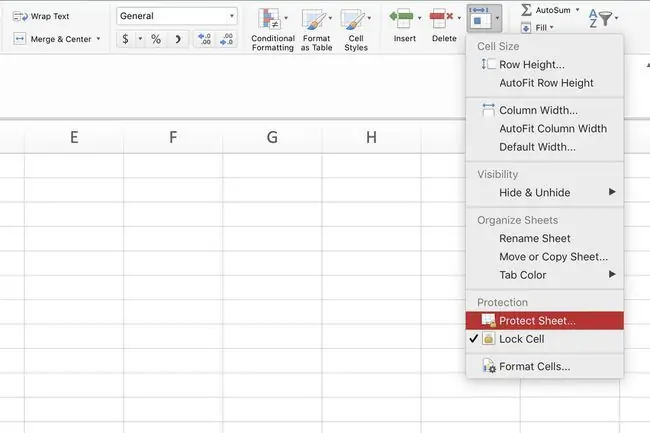
Aikoni za Upau wa Mfumo katika Excel
Aikoni za X, ✔, na fx zilizo karibu na upau wa fomula katika Excel hufanya yafuatayo:
- X - Ghairi uhariri au uwekaji kiasi wa data katika kisanduku amilifu.
- ✔ - Kamilisha uwekaji au uhariri wa data katika seli inayotumika (bila kusogeza kiangazio cha kisanduku amilifu hadi kisanduku kingine),
- fx - Toa njia ya mkato ya kuingiza vitendakazi kwenye kisanduku amilifu kwa kufungua Weka chaguo za kukokotoa kisanduku kidadisi unapobofya..
Sawa za kibodi za ikoni hizi, mtawalia, ni:
- Kifunguo cha Esc - Hughairi uhariri au uwekaji kiasi wa data.
- Kitufe cha Ingiza - Hukamilisha uwekaji au uhariri wa data katika kisanduku amilifu (kuhamisha kiangazio cha kisanduku hadi kisanduku kingine).
- Shift + F3 - Hufungua kisanduku cha mazungumzo Ingiza..
Kuhariri katika Upau wa Mfumo kwa Vifunguo vya Njia ya mkato
Kitufe cha mkato wa kibodi kwa ajili ya kuhariri data au fomula ni F2 kwa Excel na Majedwali ya Google - kwa chaguomsingi, hii inaruhusu kuhaririwa katika kisanduku kinachotumika. Katika Excel, unaweza kuzima uwezo wa kuhariri fomula na data katika kisanduku na kuruhusu tu uhariri katika upau wa fomula.
Ili kuzima uhariri katika visanduku:
- Bofya kichupo cha Faili cha ribbon ili kufungua menyu kunjuzi.
- Bofya Chaguo katika menyu ili kufungua Chaguo za Excel kisanduku cha mazungumzo..
- Bofya Advanced katika kidirisha cha kushoto cha kisanduku cha mazungumzo.
- Katika chaguo za kuhariri sehemu ya kidirisha cha kulia, batilisha uteuzi Ruhusu kuhariri moja kwa moja kwenye kisanduku chaguo..
- Bofya Sawa ili kutekeleza mabadiliko na ufunge kisanduku cha mazungumzo.
Majedwali ya Google hayaruhusu uhariri wa moja kwa moja katika upau wa fomula kwa kutumia F2..






